みなさんこんにちは。
今回は、AutoCADの図面テンプレートの登録方法についてご紹介をします。
画層や線種、寸法スタイル、文字スタイルなど、いつも使う設定を図面を作成するときに毎回設定するのは非効率であり、間違いが起こる可能性も高くなります。
図面テンプレートを使用すれば、これらの必要な設定を定義して保存することができます。
図面テンプレートには、次のようなプロパティや設定を保存することができます。
- 単位の形式と精度
- スナップ間隔、グリッド間隔
- 画層と画層のプロパティ
- 線種
- 文字スタイル
- 寸法スタイル
- マルチ引出線スタイル
- 表スタイル
- 尺度リスト
- レイアウト
- ページ設定
- ブロック
今回は以下のような画層を設定してテンプレートとして保存してみます。
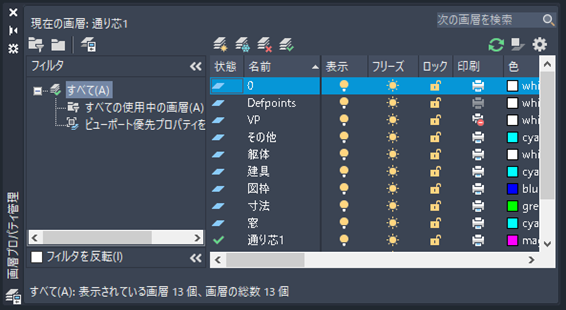
図面テンプレートファイルは、.dwtという拡張子を付けて保存します。
以下のように実行します。
アプリケーションメニュー ‐[名前を付けて保存]-[図面テンプレート]
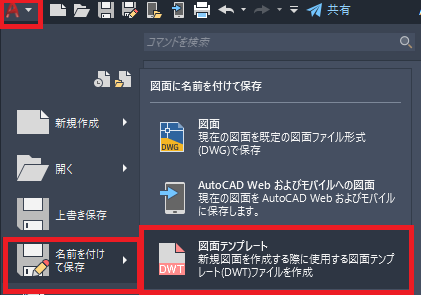
[図面に名前を付けて保存]ダイアログボックスが表示されます。
※通常は、保存先が [Template] フォルダになっています。
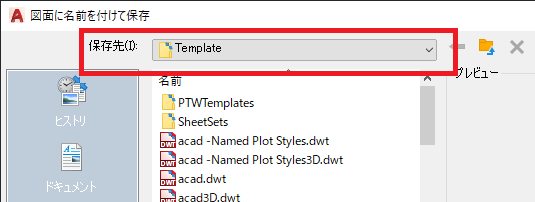
ファイル名を入力したら、ファイルの種類が[AutoCAD図面テンプレート(*.dwt)]になっているのを確認して、[保存]ボタンをクリックします。
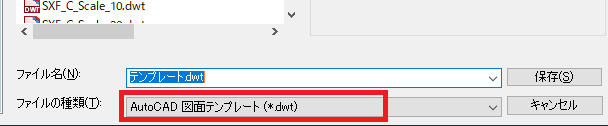
[テンプレートオプション]ダイアログボックスが表示されます。
テンプレートの説明など必要な設定を行い、[OK]ボタンをクリックします。
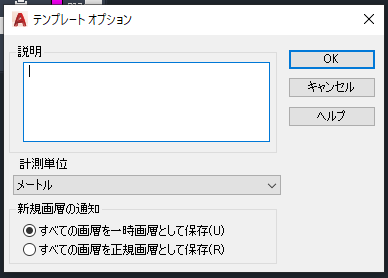
これでテンプレートとして保存されます。
では、作成したテンプレートを使用して新規図面ファイルを作成してみましょう。
[クイックアクセスツールバー]の[クイック新規作成]を実行します。
[テンプレートを選択]ダイアログボックスが表示されるので
テンプレートとして保存したファイルを選択して[開く]ボタンをクリックします。
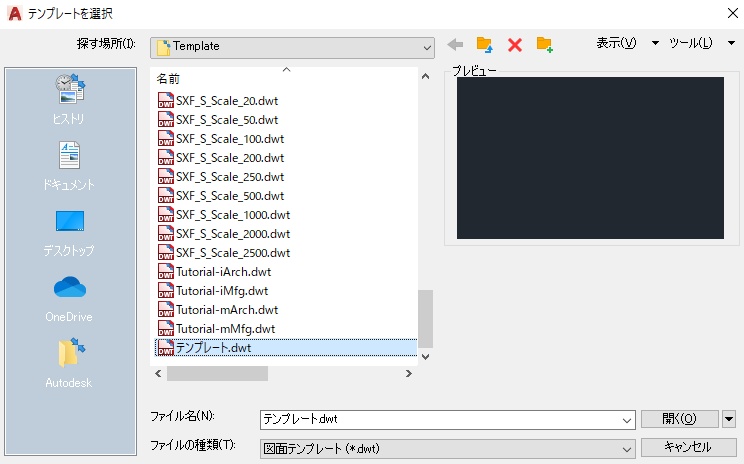
新規図面が作成されたら、[画層プロパティ管理]パレットを表示させると以下のように画層が作成済みになっているのが確認できます。
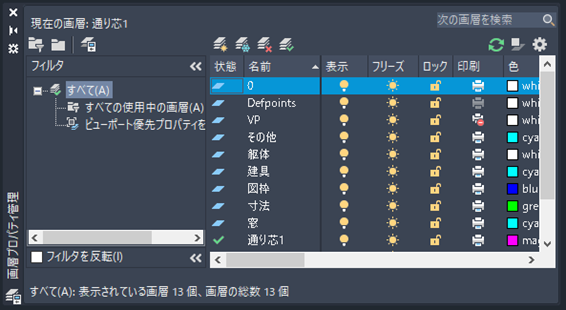
みなさんもぜひ試してみてくださいね。

